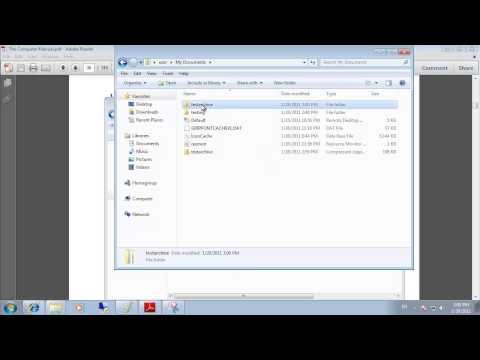आप फ़ाइलों को एक साथ कई तरीकों से ज़िप कर सकते हैं। यह ध्यान दिया जाना चाहिए कि काम करने के लिए आपको अतिरिक्त सॉफ़्टवेयर की आवश्यकता हो सकती है। आवश्यक सॉफ्टवेयर नेटवर्क पर उपलब्ध है और सार्वजनिक रूप से उपलब्ध है।

ज़रूरी
कंप्यूटर, विनरार प्रोग्राम।
निर्देश
चरण 1
यदि आपके पास WinRAR संग्रहकर्ता नहीं है, तो आप इसे इंटरनेट पर डाउनलोड कर सकते हैं। ऐसा करने के लिए, किसी भी खोज इंजन का पृष्ठ खोलें और खोज प्रपत्र में उपयुक्त क्वेरी दर्ज करें। एप्लिकेशन डाउनलोड होने के बाद, दुर्भावनापूर्ण स्क्रिप्ट और प्रोग्राम के लिए एंटीवायरस से इसकी जांच करें। अगर इंस्टॉलर आपके कंप्यूटर के लिए खतरा नहीं है, तो अपने पीसी पर WinRAR इंस्टॉल करें। ध्यान दें कि संग्रहकर्ता को स्थापित करने के बाद सिस्टम को रिबूट करना वैकल्पिक है।
चरण 2
संग्रह निर्माण। फ़ाइलों को संग्रहीत करने के लिए, आपको सबसे पहले एक संग्रह बनाना होगा। एक अनुस्मारक के रूप में, आपके कंप्यूटर पर WinRAR पहले से ही स्थापित होना चाहिए। कर्सर को डेस्कटॉप के किसी भी खाली क्षेत्र पर ले जाएँ, फिर दायाँ माउस बटन दबाएँ। स्क्रीन पर एक संदर्भ मेनू दिखाई देगा। यहां आपको "क्रिएट" पैरामीटर पर क्लिक करना होगा।
चरण 3
"बनाएँ" आइटम पर क्लिक करने के बाद, एक अतिरिक्त मेनू दिखाई देगा। यहां आपको "WinRAR आर्काइव" विकल्प का चयन करना होगा। जैसे ही आप इस बटन पर क्लिक करेंगे, डेस्कटॉप पर एक आर्काइव बन जाएगा। आपको बस इसे वह नाम देना है जो आप चाहते हैं।
चरण 4
बनाए गए संग्रह में फ़ाइलें जोड़ने के लिए, आपको इन चरणों का पालन करना होगा। अपने कंप्यूटर पर आवश्यक दस्तावेज़ ढूंढें और उन्हें हाइलाइट करें। माउस का उपयोग करके, चयनित फ़ाइलों को बनाए गए संग्रह के शॉर्टकट पर खींचें। उसके बाद, आर्काइव खोलें - इसमें फाइलें पैक की जाएंगी।
चरण 5
संग्रह में फ़ाइलें जोड़ने का एक और तरीका भी है। इसका उपयोग करने के लिए, आवश्यक फाइलों का चयन करें और उनमें से किसी पर राइट माउस बटन से क्लिक करें। खुलने वाले मेनू में, "संग्रह में जोड़ें" चुनें। एक विंडो दिखाई देगी जहां आपको संग्रह और उसके नाम के पैरामीटर निर्दिष्ट करने की आवश्यकता होगी। ओके बटन पर क्लिक करें। फ़ाइलें संग्रह में जोड़ दी जाएंगी।